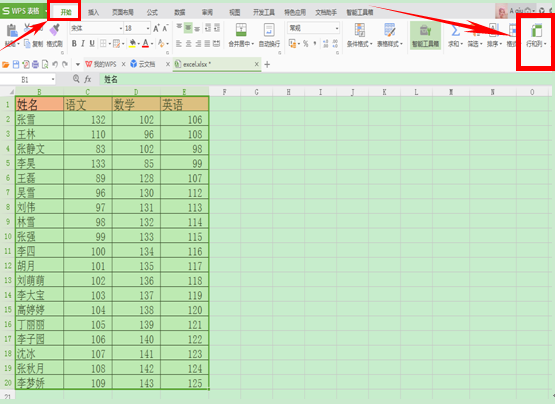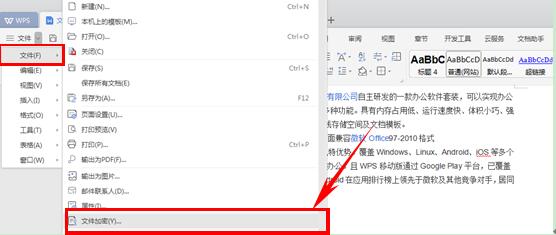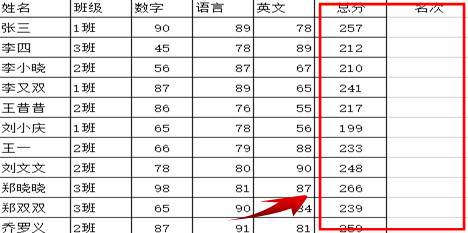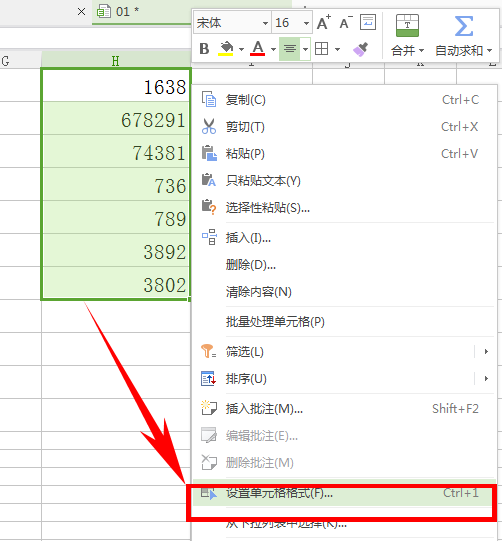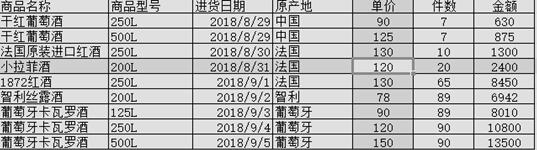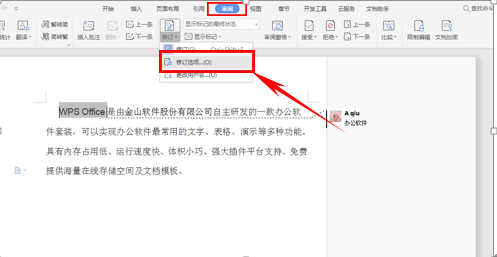wps数据图表怎么做 wps数据图表制作教程
我们在利用WPS表格和Excel进行办公的时候,为了让数据更直观的显示,经常需要在表格中插入图表,大家对插入图表的流程应该也比较熟悉,但是你知道吗,插入图表有一个超级简单的方法,下面就带大家来看一下具体怎么操作。

我们可以看到下图有一组数据,一组一组地看比较费时间,也不够直观,插入图表会比较清晰,所以我们接下来要做的就是基于这组数据插入一个图表。
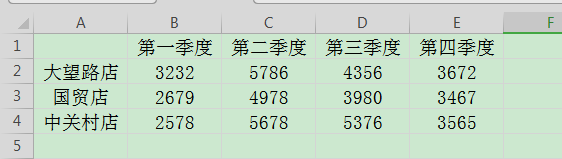
首先选中这组数据,然后只需要点击键盘上的F11键就可以快速插入图表了。
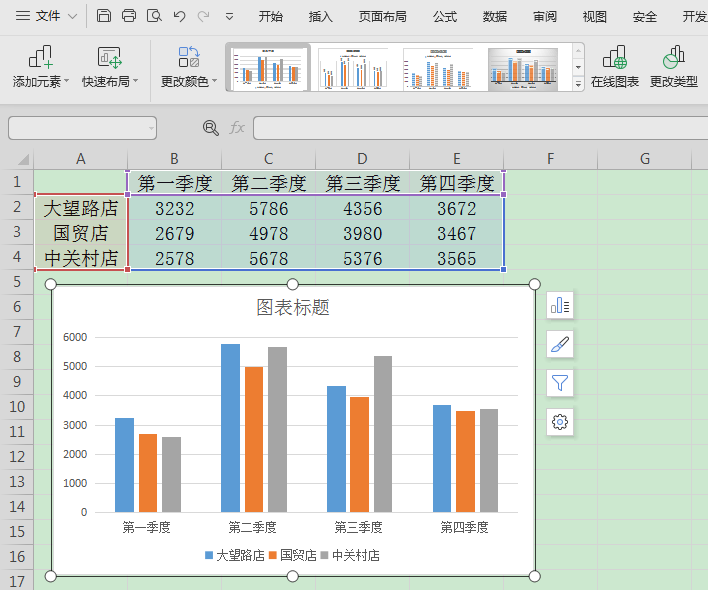
基本上默认插入的表格就可以直观的看出数据的对比了,但是如果数据比较复杂或者个人要求比较高,也可以点击图表继续进行修改和完善。
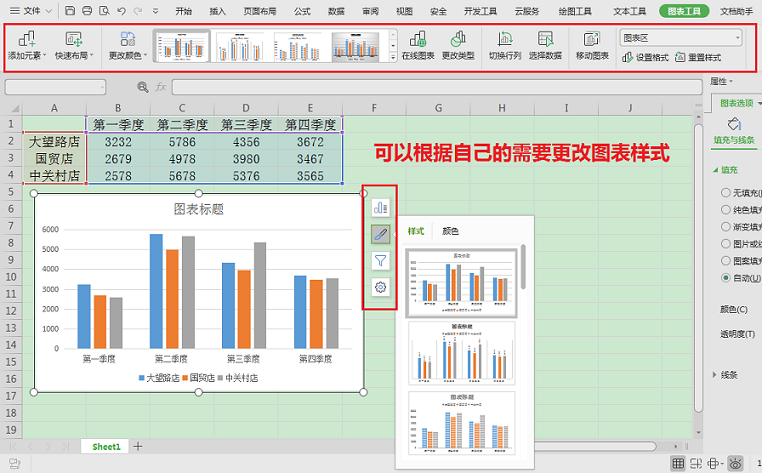
在WPS表格和Excel中,一键插入图表的方法你Get了吗?
ps:如果你想学习互联网推广没有人指导,可以加客服QQ2121882157,有偿顾问。声明:本文内容转载自互联网,该文观点仅代表作者本人。本站仅提供信息存储空间服务,不拥有所有权,不承担相关法律责任。如发现本站有涉嫌抄袭侵权/违法违规的内容,请联系客服删除。